苹果手机的麦克风怎么打开,苹果手机的麦克风是我们日常通信和录音的重要工具之一,但有时候我们可能会遇到麦克风被禁用的问题,当我们无法正常使用麦克风时,可能会导致无法进行语音通话、录音或语音识别等功能。当iPhone苹果手机的麦克风被禁用后,我们该如何修复呢?接下来将为大家介绍几种常见的修复方法。
iPhone苹果手机麦克风被禁用后如何修复
具体方法:
1.进入苹果手机的系统桌面,然后选择打开设置图标。
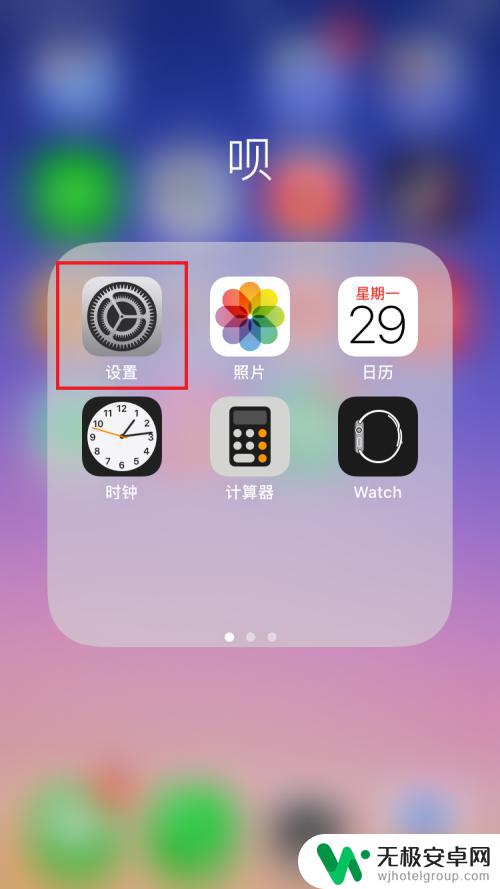
2.进入设置的界面之后,向上滑动界面,选择其中的隐私选项。

3.进入到隐私的界面,选择打开其中的麦克风选项。
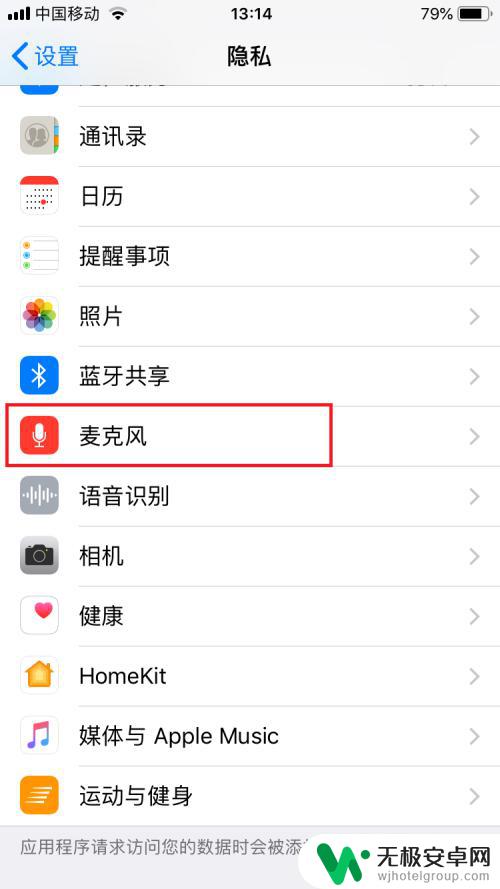
4.进入到麦克风的界面之后,就可以看到所有手机上安装的软件。每个软件后边都会有个麦克风的开关图标,这里就可以打开或关闭麦克风。
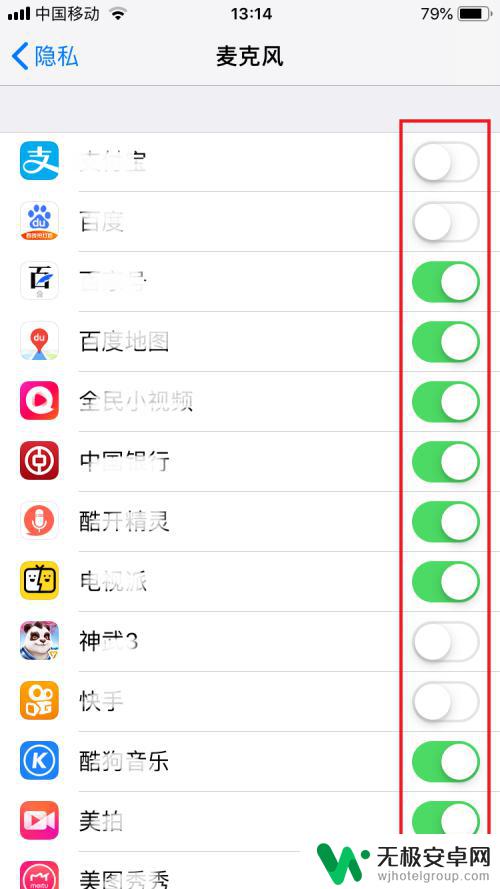
5.软件后边开关是白色的,说明是关闭的状态。这个时候点击开关就会变成绿色的状态,也就是开启的状态。
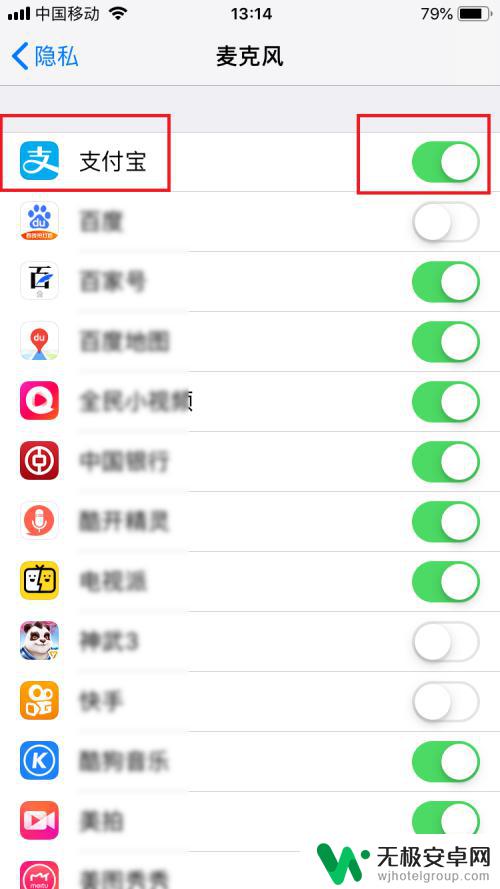
6.当然如果不需要开启麦克风的权限的时候,就可以关闭后边的开关。变成白色状态就是关闭状态,此时就无法使用麦克风了。
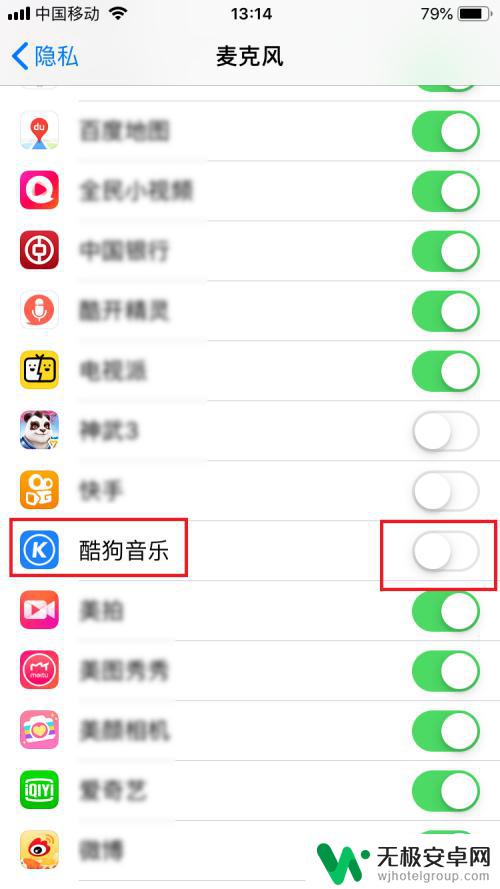
以上就是如何打开苹果手机的麦克风的全部内容,如果需要的话,您可以按照本文提供的步骤进行操作,希望这篇文章对您有所帮助。










